В качестве примера рассмотрим настройку 1С 8.3 Розница редакция 2.2.
В меню Администрирование (1) в разделе Подключаемое оборудование (2) установите галочку Использовать подключаемое оборудование (3). Затем перейдите в пункт Подключаемое оборудование (4).
В предложенном списке выберите тип оборудования ККМ Offline (1) и в меню возможностей (2) создайте новое или измените выделенное оборудование, которое будет взаимодействовать с MyPOS.Касса по протоколу АТОЛ Фронтол 5. Следует помнить, что данное оборудование будет доступно только для выбранного в данный момент рабочего места. В открывшемся меню (3) необходимо обязательно выбрать Драйвер оборудования АТОЛ-ККМ Offline. Также можно сразу указать Правило обмена, о создании которого будет расписано ниже.
Нажимаете кнопку Сохранить, а затем ссылку Настроить (1), которая станет доступна для перехода.
В открывшемся меню необходимо настроить Параметров обмена. Настройте пути к файлам товаров и отчетов. В поле База товаров выберите путь до файла куда будут записываться выгружаемые данные, а в поле Файл отчета выберите путь до файла, из которого будут получена информация о продажах. Поле Флаг выгрузки заполнять не нужно. Для работы с MyPOS.Kassa необходимо выбрать Формат обмена Frontol 5.
В меню Настройка подключаемого оборудования в пункте Правила обмена с подключаемым оборудованием выберите одно из существующих или создайте новое правило.
Создайте правило отбора товаров для выгрузки в кассу Offline. MyPOS.Касса позволяет работать не только с товарами, но и с группами товаров, поэтому в правиле необходимо установить соответствующую галочку.
Для выгрузки списка всех товаров из 1С в MyPOS.Касса, необходимо, чтобы все товары имели SKU коды. Для этого при создании правила необходимо нажать на кнопку Работа с кодами SKU. В открывшейся форме выберите режим Генерация SKU (1), поставьте галочку Использовать группы товаров (2), нажмите кнопку Заполнить по отбору (3), и, после того как список товаров будет сформирован, нажмите Сгенерировать SKU (4), чтобы добавить коды в соответствие к товарам.
Для прикрепления устройства к кассе ККМ перейдите в меню НСИ (1) в раздел Кассы ККМ (2) и выберите/создайте кассу в соответствующем меню.
Для работы с подключаемым оборудованием выберите Тип кассы ККМ Offline, и для необходимого Рабочего места Подключаемое оборудование, которое было создано ранее (в нашем случае АТОЛ:ККМ Offline). Для правильной работы с MyPOS.Касса необходимо сопоставить типы оплат, для этого в пункте Соответствие видов оплаты создайте новое соответствие.
В открывшемся окне необходимо строки соответствия кодов видов оплат в MyPOS.Касса и 1С.
Если Тип оплаты Платежная карта не доступен, необходимо проверить включена ли данная возможность в 1С. Для этого перейдите в меню Администрирование (1) в раздел Продажи (2) и установите галочку Оплаты платежными картами (3).
Обмен с подключаемым оборудованием полностью настроен. Чтобы выгрузить данные о товарах или их изменениях необходимо в окне Обмен с подключаемым оборудованием выбрать устройство и нажать Выгрузить (1). Для загрузки проведенных продаж — кнопку Загрузить документы ККМ Offline (2) соответственно.
В различных версиях 1С и других товароучетных программах настройки и порядок действий могут отличаться от выше изложенного. Необходимо следовать рекомендациям в руководстве пользователя к конкретному программному продукту.
Особенности обмена с кассовыми программами ШТРИХ-М
На фронт-офисные решения компании «Штрих-М» действуют следующие ограничения:
- Для продуктов «Штрих-М: Кассир v.5», «Штрих-М: РМК v.5», «Штрих-М: Кассир miniPos» не поддерживается работа с весовыми ШК. Возможность появится в будущих релизах этих продуктов.
- Ручные и фиксированные скидки выгружаются без привязки к картам. Оборотные и товарные скидки не выгружаются.
Особенности обмена с Frontol xPOS
Перед началом обмена следует проверить, что во Frontol xPOS и ДАЛИОНе используется одинаковый разделитель дробной части. ДАЛИОН берет разделитель из региональных настроек. Во Frontol разделитель дробной части указывается в пункте меню Настройки/Системные/Числа/Десятичный разделитель. При несоответствии разделителей загрузка дробных цен производиться не будет.
В процессе обмена во Frontol xPOS не выгружаются:
- сотрудники (кроме, кассиров);
- информация по налогам;
- остатки товаров (отсутствуют во Frontol xPOS);
- ПЛУ;
- классификаторы (отсутствуют во Frontol xPOS);
- обороты по картам клиентов и клиентам;
- предоплата.
Во Frontol xPOS не предусмотрено разделение по предприятиям, отсутствует оперативная сводка.
Внешние скидки. Связка Frontol xPOS и ДАЛИОН позволяет анализировать внешние скидки. Для реализации этой возможности сначала создаем скидку в ДАЛИОНе, далее во Frontol xPOS по правилу: КодАкции = 1000000000 + КодвДалионе. Скидки, заводимые в xPOS вручную, должны быть с числовым кодом (без букв).
Скидки из ДАЛИОН. Перед выгрузкой скидок, созданных в ДАЛИОН, на кассу следует в настройках Frontol (Настройка/Обмен данными, закладка «Формат») снять флаг Загружать скидки, указанные в товаре. Оборотные скидки выгружаются определенным в ДАЛИОНе значением, в зависимости от оборота клиента.
Неактивные скидки. В связи с особенностями формата обмена с Frontol из ДАЛИОНа выгружаются неактивные скидки, но без условий и параметров.
Ограничения при загрузке продаж:
1) не реализован вариант загрузки по операционным дням;
2) нет варианта загрузки по дате/времени, используется только команда загрузки по датам. Если дата снятия продаж — не конец дня (например, 12:00) то всё равно будет загружен весь день.
Выгрузка алкогольной продукции во Frontol 4.9
Frontol Win, начиная с версии 4.9.17, интегрирован с автоматизированной системой ЕГАИС, которая предназначена для государственного контроля за объемом производства и оборота этилового спирта, алкогольной и спиртосодержащей продукции.
Настройка интеграции подробно описана в книге «Frontol Win 32. Руководство администратора» в разделе «Группа «Информационные технологии»/ЕГАИС».
Для контроля реализации алкоголя во Frontol в пункте меню «Справочники/Глобальный контроль/Алкогольная продукция» должно быть выбрано значение Товар.
Если включен контроль и товар имеет реквизит Алкоголь, то при регистрации его на кассе необходимо считать сканером ШК товара и ШК акцизной марки.
ВАЖНО
При обмене с ДАЛИОНом алкогольная продукция выгружается в кассу с реквизитом Алкоголь.
Особенности обмена с Frontol 5/ Frontol 6
Перед выгрузкой происходит очистка всех скидок на кассовом ПО.
Выгруженная из ДАЛИОНа скидка разбивается на:
- маркетинговую акцию (период, приоритет и активность). Код акции равен 1000000000 + кодскидки,
- мероприятие в акции (товарная, ручная или автоматическая скидка). Код мероприятия получается инкрементированием от 1000000000,
- условия скидки (количество, время, сумма). Для неуказанных реквизитов «дата начала» и «дата окончания» выгружаются дата сегодняшнего дня и дата через год от сегодняшнего дня соответственно.
Перед выгрузкой скидок, созданных в ДАЛИОН, на кассу следует в настройках Frontol (Настройка/Обмен данными, закладка «Формат») снять флаг Загружать скидки, указанные в товаре.
ВАЖНО
Товарные скидки с условиями Количество по позиции и Сумма по позиции во Frontol 5/ Frontol 6 не выгружаются.
Код вида карты равен 1000000000 + 10000*КодГруппыКарт + НомерСтроки в табличной части диапазонов.
Оборотные скидкии обороты клиентов.
Из ДАЛИОНа во Frontol 5/ Frontol 6 выгружаются обороты карт клиентов. На кассе для подсчета оборотов создается отдельная акция «Подсчет накоплений карт клиентов» и мероприятие с кодом 2 000 000 000 (Frontol Администратор/Скидки и сценарии/Маркетинговые акции).
Для работы с оборотными скидками на кассе необходимо создать счетчик оборотов (Frontol Администратор/Скидки и сценарии/Счетчики) – в поле «Авт. создание» выбираем Карта. Оборот привязывается к карте клиента.
Примечание
Если работа с оборотными скидками на кассе была настроена ранее, когда оборот привязывался к клиенту, необходимо перенастроить счетчик оборотов (см. скриншот выше) и прогрузить скидки с очисткой.
Внешние скидки.
Связка Frontol 5/ Frontol 6 и ДАЛИОН позволяет анализировать внешние скидки. Для реализации этой возможности сначала создаем скидку в ДАЛИОНе, далее во Frontol 5/ Frontol 6 по правилу: КодАкции = 1000000000 + КодвДалионе.
Неактивные скидки.
В связи с особенностями формата обмена с Frontol из ДАЛИОНа выгружаются неактивные скидки, но без условий и параметров.
Подарочные сертификаты.
Для каждого вида карты из ДАЛИОНа во Frontol выгружается вид подарочных карт с кодом — 1000000000 + Код. Также выгружается акция активации подарочных карт с фиксированным кодом — 1999999998 и с мероприятием в ней, и акция оплаты подарочными картами (код 1999999999).
Особенности обмена с SET-Retail 10
При загрузке продаж с кассы через вебсерверный режим обмена в чеках отражается информация о скидках. Обратите внимание, что через файловый режим скидки в чеки не загружаются.
Автоматический запрет продажи алкоголя
Если поле «Содержание безводного спирта, %» в карточке номенклатуры алкогольной продукции не заполнено, то при обмене с SET-Retail 10 оно автоматически заполняется минимальным значением содержания спирта — 5%.
Это позволяет не только настроить автоматический запрет продажи алкоголя, но и — автоматический обмен с кассовой программой.
Особенности обмена с Viki Start
Для того, чтобы выгрузить из ДАЛИОН в кассовое ПО Viki Start кассиров, следует создать профили кассиров с определенными кодами, а именно:
Особенности обмена с ЭВОТОР
Обмен с ЭВОТОР по APIВ одном магазине может быть несколько касс ЭВОТОР. Поддерживается разделение по сменам.
Информация о кассирах из ДАЛИОН не выгружается; кассиры заводятся в личном кабинете на сайте ЭВОТОР или на терминале.
Данные о продажах загружаются с ККМ ЭВОТОР только в режиме снятия отчета За период.
ВАЖНО: Диапазон дат в рамках одного запроса не может превышать один месяц. Для выгрузки доступны документы, созданные не более шести месяцев назад (с момента выполнения запроса).
Если код вида алкопродукции не заполнен, номенклатура не будет выгружена в ЭВОТОР.
В ККМ выгружаются только ШК, привязанные к базовой единице измерения. Обратите внимание, что в ЭВОТОР у единицы измерения нет коэффициента, поэтому если считать ШК коробки, на кассе будет зарегистрирована единица продукции.
Коды видов нефинансовых документов для ЭВОТОР фиксированные (обмен по API):
Обмен с кассами осуществляется посредством сервера Artix. Прямого обмена ДАЛИОН — Касса нет.
Используемые источники:
- http://wiki.mypos.ru/knowledge/primer-nastrojki-1s-dlya-obmena-dannymi-po-protokolu-atol-frontol-5/
- https://confluence.dalion.ru/dum/latest/dokumentatsiya-dalion-upravlenie-magazinom/torgovoe-oborudovanie/spravochnik-torgovoe-oborudovanie/kassa/osobennosti-obmena-s-kassovym-po
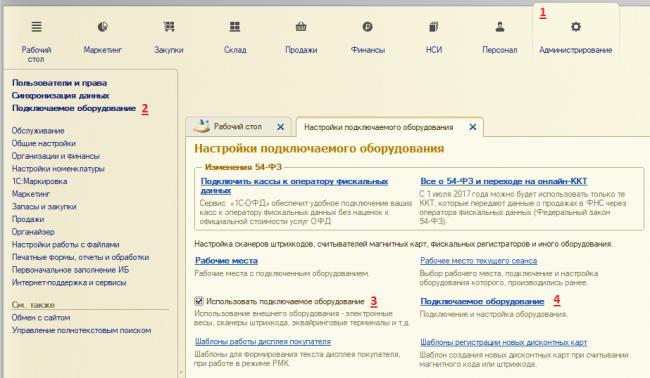
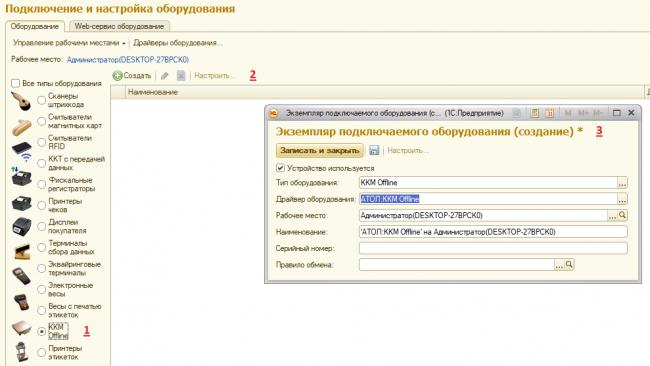
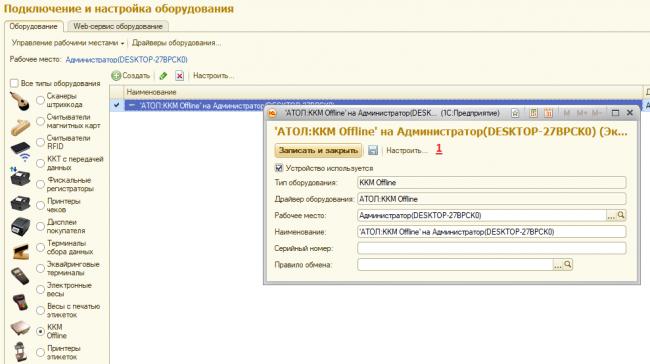
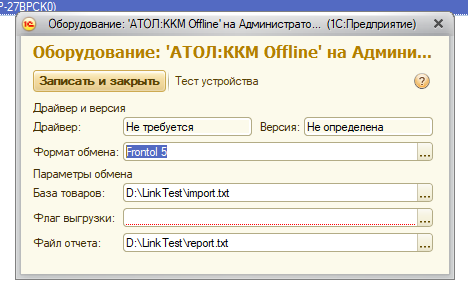
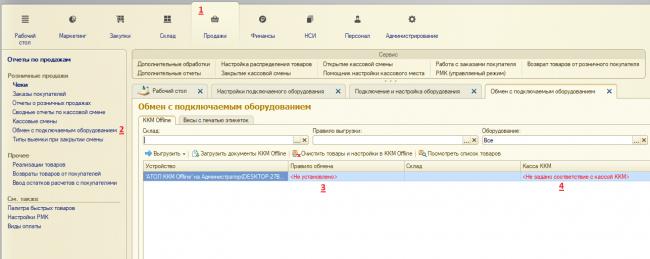
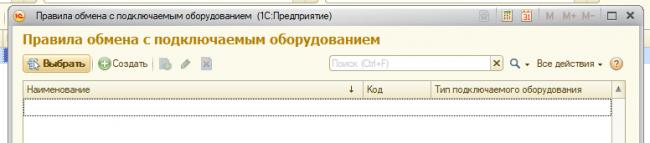
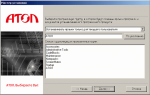 Frontol 6
Frontol 6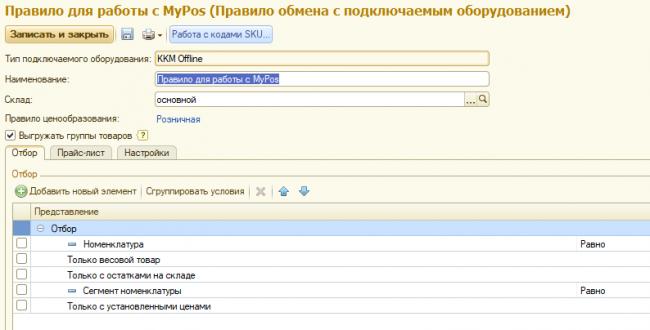
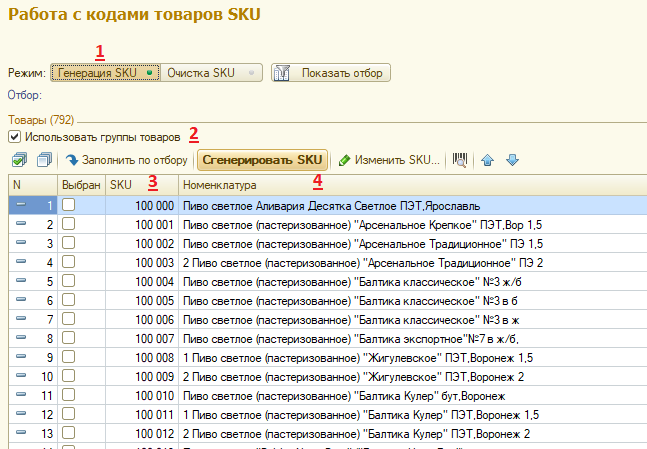
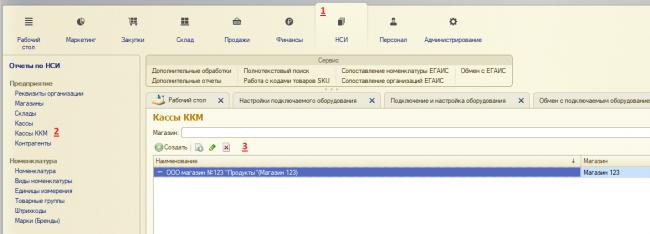
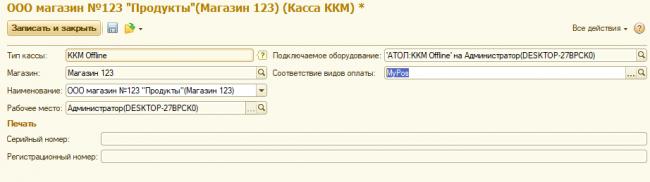
 Смарт терминал Эвотор 7.2 – инструкция подключения, ошибки, отзывы и цена
Смарт терминал Эвотор 7.2 – инструкция подключения, ошибки, отзывы и цена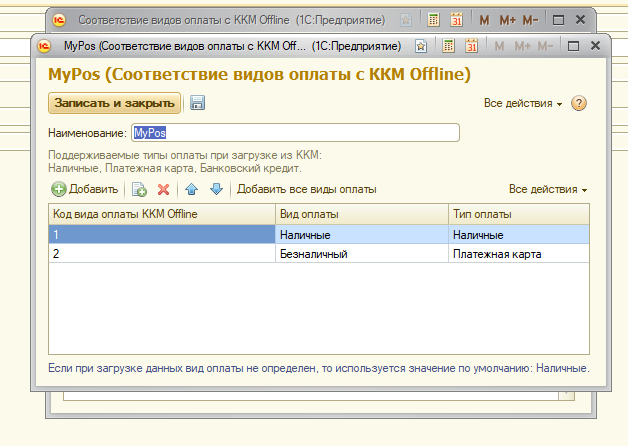
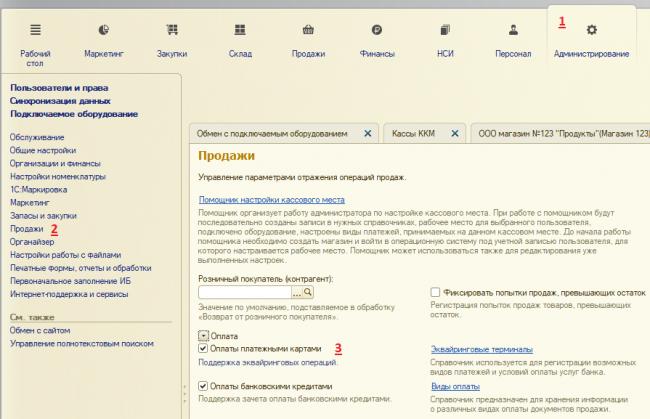
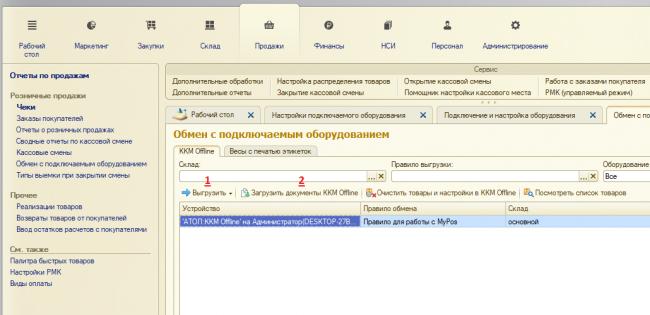
 Обмен данными между интернет-магазином и 1С УТ 11.1
Обмен данными между интернет-магазином и 1С УТ 11.1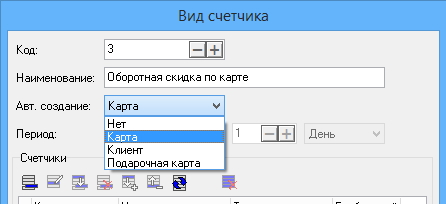

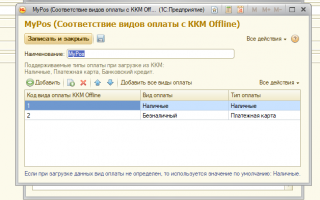

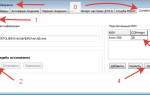 Как настроить розничные продажи
Как настроить розничные продажи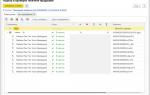 Маркировка обуви в 1С: Управление Торговлей 10.3 и 11.4
Маркировка обуви в 1С: Управление Торговлей 10.3 и 11.4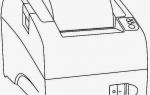 Атол FPrint - настройка для работы с компьютером
Атол FPrint - настройка для работы с компьютером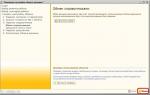 Настройка обменов между УТ 10.3 и БП 3.0
Настройка обменов между УТ 10.3 и БП 3.0